Gestione PCguida di IGINIO per sopravvivere ai problemi giornalieri con il proprio PC e la navigazione su Internet |
NUOVO BOX
SICUREZZA PC
spybot S&D: http://www.spybot.info/it/index.html
LINK PREFERITI
SICUREZZA PC
spybot S&D: http://www.spybot.info/it/index.html
TAG
AREA PERSONALE
MENU
|
Post n°12 pubblicato il 11 Febbraio 2007 da igh
Rilevato il seguente bug: OUTLOOK EXPRESS: alcuni messaggi vengono stampati senza la consueta intestazione (nome del mittente, data, ora, ecc.) e non c'è verso di ripristinarla Il bug è legato alla presenza di Internet Explorer 7, in particolare se è stata impostata l'opzione di ridurre la stampa per adattarsi alla pagina. Il file che deve essere corretto è il seguente: Ieframe.dll SOLUZIONI: 1. Disinstallare IE7 2. Provare a togliere l'opzione di Adatta alla Pagina Fatemi sapere se siete riusciti a trovare altre soluzioni |
|
Post n°11 pubblicato il 11 Febbraio 2007 da igh
Molti di voi useranno il client di posta standard di Windows OUTLOOK EXPRESS (da non confondere con OUTLOOK del pacchetto Microsoft Office). Tutte le vostre preziosissime mail vengono memorizzate in diversi file con estensione *.DBX (ad es.: posta in arrivo.dbx, posta in uscita.dbx e così via) In pratica, le diverse e-mail vengono memorizzate nelle cartelle di Outlook e per ogni cartella viene creato un file sul disco del vostro PC prendendo il nome dalla cartella e aggiungendo il suffisso *.dbx Per default, i files vengono archiviati nel disco C:, dove è normalmente installato Windows, e precisamente nella cartella Documents and Settings (anche se è consigliabile cambiare il percorso di archiviazione e portarlo su un disco differente, quello che dovrebbe contenere anche i vostri documenti). Adesso, supponiamo che avete avviato Outlook Express (OE) per 99 volte: come da impostazioni di Windows XP, la 100ma volta, OE vi presente un messaggio del tipo "E' possibile eseguire la compressione dei messaggi per liberare spazio su disco" lasciando la possibilità di confermare o di rimandare l'operazione. Ma perché devo comprimere i messaggi? Perchè sicuramente avrete eliminato dei messaggi nelle diverse cartelle di OE. Molti pensano che in questo modo hanno liberato dello spazio: niente di più sbagliato, lo spazio del messaggio eliminato è sempre al suo posto, solo che non lo vedete più perchè viene semplicemente "marcato" come spazio disponibile e sovrascrivibile. Peccato che la dimensione del file su disco rimane assolutamente immutata: se il vostro file Posta in arrivo.dbx con 250 messaggi con o senza allegati era di 500KB e avete cancellato p.es. 50 messaggi, la dimensione del file Posta in arrivo.dbx rimane invariat. Il concetto è quello dei raccoglitori ad anelli in ufficio: ne avete 10 sullo scaffale, perchè avete cominciato p.es. con 5, poi i messaggi sono aumentati e conseguentemente avete aumentato i raccogliatori. Poi ogni tanto li aprite, trovate dei documenti che non vi servono più e li eliminate: ogni raccoglitore ha dello spazio libero, ma sullo scaffale avete sempre 10 raccoglitori. PERO' esiste un rischio: il PC non è come lo scaffale dell'ufficio!! Per compattare i files, Outlook deve compiere diverse operazioni: 1. copiare i diversi files *.dbx nel Cestino rinominandoli con estensione *.bak (questo solo se avete effettuato i diversi aggiornamenti automatici di Windows Update RISCHIO!! per un utente con PC nella configurazione di default, tutte le operazioni sopradescritte operano sul disco C: Se il disco su cui avete installato Windows ha solo 1GB di spazio e i vostri files di Outlook hanno pressapoco la stessa dimensione, durante l'operazione di Export, OE non troverebbe più lo spazio per terminare l'operazione. E che cosa fa? Va avanti imperterrito, danneggiando i vostri preziosi files *.dbx che superano una certa dimensione. MORALE: potreste anche rispondere sempre di NO alla compressione, ma non è la soluzione. Conviene:
|
|
Post n°10 pubblicato il 07 Febbraio 2007 da igh
Questo software consente di: L'uso è molto semplice: basta scaricarlo dal sito A questo punto, lanciate la verifica della ricerca di malware tornando nel menu principale e cliccando sul pulsante Search & Destroy - Check for Problems: durerà almeno dai 10 ai 15 minuti (a seconda della velocità del PC e dai files presenti) presentandovi i risultati della verifica. Normalmente potete confermare di eliminare tutti i problemi rilevati. Nel caso non siate sicuri, lasciate un commento e cercherò di rispondervi. In ogni caso, le modifiche effettuate possono sempre essere ripristinate. Quello che vi resta da fare è di collegarsi un paio di volte al mese per verificare la presenza di aggiornamenti e ripetere le operazioni sopradescritte: avrete mosso un primo passo per la protezione del vostro PC. |
|
Post n°9 pubblicato il 02 Febbraio 2007 da igh
Il nuovo sistema operativo della Microsoft è arrivato. Ne varrà la pena? Certamente, a patto che: Ma il rovescio della medaglia? Non ne conosco bene i dettagli, ma da Inoltre, visto che i costi del nuovo Vista sono molto elevati (chissà Quelli che vorranno fare l'upgrade saranno quindi una piccola Chi volesse fare un test per verificare se il proprio PC è in grado di far http://www.microsoft.com/italy/windows/products/windowsvista/buyorupgrade/upgradeadvisor.mspx Attenzione che far girare Vista non vuol dire che tutto va bene, è come |
|
Post n°8 pubblicato il 18 Gennaio 2007 da igh
Per collegarsi a Internet, vanno bene tutti e due. La differenza consiste nel fatto che il modem fornisce solo la connessione, mentre il router con modem ADSL integrato, oltre alla connessione, integra delle funzioni aggiuntive di protezione fra Internet e il vs. PC. In pratica, se avete un modem, il vs. PC è connesso direttamente ad Internet. Visto che ormai i prezzi dei router ADSL sono diminuiti notevolmente, se volete avere una maggiore sicurezza durante la navigazione su Internet, spendete qualcosina in più, ma preferite il router ADSL al modem. |
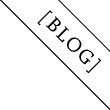


Inviato da: siti web
il 13/09/2011 alle 12:51
Inviato da: ruggero
il 04/03/2009 alle 12:38
Inviato da: Anonimo
il 23/03/2008 alle 17:16
Inviato da: Anonimo
il 25/12/2007 alle 23:13
Inviato da: Anonimo
il 19/12/2007 alle 14:06